मेरे iPhone पर वीडियो पर आवाज़ नहीं आती? यहाँ त्वरित और आसान समाधान हैं
क्या आपको अभी अपने iPhone में कोई समस्या आ रही है, जहाँ वीडियो प्ले होने पर आवाज़ नहीं आती? चिंता न करें, हम आपकी मदद कर सकते हैं! वास्तव में, इस बात की संभावना है कि iPhone उपयोगकर्ताओं को कभी-कभी इस समस्या का सामना करना पड़ सकता है, और यह वास्तव में बहुत परेशानी भरा हो सकता है। खासकर तब जब आप अपने पसंदीदा वीडियो देखने या दोस्तों और परिवार के साथ यादगार पलों को साझा करने का प्रयास कर रहे हों। अब, इस लेख में जानें और समझें कि ऐसा क्यों होता है iPhone वीडियो पर कोई आवाज़ नहीं आ रही है यदि समस्या होती है तो अपने iPhone वीडियो को नए जैसा अच्छा बनाने के लिए त्वरित और प्रभावी समाधान खोजें।
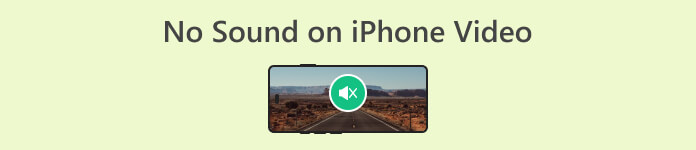
भाग 1. वीडियो चलाते समय मेरे iPhone में आवाज़ क्यों नहीं आती?
iPhone वीडियो पर कोई आवाज़ न आना दुनिया भर के उपयोगकर्ताओं द्वारा सामना की जाने वाली एक अपेक्षाकृत आम समस्या है। यह निराशाजनक समस्या अप्रत्याशित रूप से उत्पन्न हो सकती है, जिससे उपयोगकर्ता हैरान रह जाते हैं और त्वरित समाधान की तलाश करते हैं। संभावित कारणों पर विचार करने से पहले, यह समझना आवश्यक है कि यह समस्या किसी विशेष iPhone मॉडल या iOS संस्करण तक ही सीमित नहीं है, क्योंकि यह विभिन्न सॉफ़्टवेयर पुनरावृत्तियों में विभिन्न iPhone को प्रभावित कर सकती है।
संभावित कारण निम्नलिखित हैं:
ऑडियो म्यूट या कम वॉल्यूम.
ऑडियो को जानबूझकर म्यूट किया जा सकता है, या वॉल्यूम बहुत कम सेट किया जा सकता है।
ब्लूटूथ हस्तक्षेप.
यदि आपका iPhone डिवाइस ब्लूटूथ से कनेक्ट है, तो ऑडियो उस डिवाइस पर रूट हो सकता है।
ऐप-विशिष्ट मुद्दे.
कुछ ऐप्स में वॉल्यूम कंट्रोल हो सकता है। सुनिश्चित करें कि आप जिस ऐप का इस्तेमाल वीडियो चलाने के लिए कर रहे हैं, उसका ऑडियो म्यूट या कम न हो।
शारीरिक समस्याएं या रुकावटें.
शारीरिक समस्याओं, जैसे स्पीकर में रुकावट या क्षतिग्रस्त घटक, के कारण ध्वनि नहीं आ सकती है। स्पीकर और पोर्ट में किसी भी प्रकार का मलबा या रुकावट होने पर उसका निरीक्षण करें और यदि आवश्यक हो तो उन्हें साफ करें।
भाग 2. मेरे iPhone पर वीडियो पर कोई ध्वनि नहीं आने की समस्या को ठीक करने का त्वरित समाधान?
अब जब आपको पता चल गया है कि आपके iPhone पर वीडियो पर कोई आवाज़ क्यों नहीं आती है और आपने उन्हें जाँचने की कोशिश की है, तो इसे ठीक करने के लिए सबसे अच्छी चीज़ जो आप कर सकते हैं वह है वीडियो रिपेयर टूल का उपयोग करना। FVC वीडियो मरम्मतयह उपकरण बहुमुखी है क्योंकि यह ऑडियो समस्याओं सहित विभिन्न वीडियो-संबंधित समस्याओं को ठीक करने में माहिर है। इसके अलावा, जो बात इस वीडियो को अलग बनाती है वह है इसकी गैर-विनाशकारी मरम्मत प्रक्रिया, जो आपके वीडियो की मूल सामग्री की सुरक्षा करती है। यह उपकरण दूषित वीडियो फ़ाइलों का विश्लेषण और सुधार करने के लिए उन्नत एल्गोरिदम का उपयोग करता है, यह सुनिश्चित करता है कि गुणवत्ता से समझौता किए बिना वीडियो और ऑडियो दोनों घटक अपनी इष्टतम स्थिति में बहाल हो जाएं।
चरण 1। बिना किसी ध्वनि के वीडियो को स्थानांतरित करने के लिए अपने आईफोन को पीसी या डेस्कटॉप से कनेक्ट करें।
चरण 2। अपने कंप्यूटर पर FVC वीडियो रिपेयर सॉफ्टवेयर डाउनलोड और इंस्टॉल करें।
चरण 3। अपने iPhone से वीडियो जोड़ने के लिए निम्न विकल्प चुनें: लाल प्लस बटन पर क्लिक करें। इसके अतिरिक्त, क्लिक करके एक नमूना वीडियो शामिल करें ब्लू प्लस बटन।
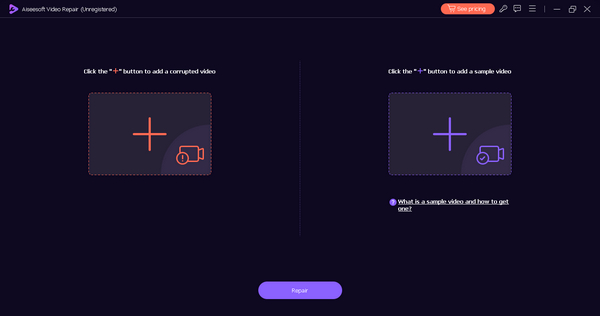
चरण 4। वीडियो को ठीक करने के लिए, क्लिक करें मरम्मत शुरू करने के लिए बटन।
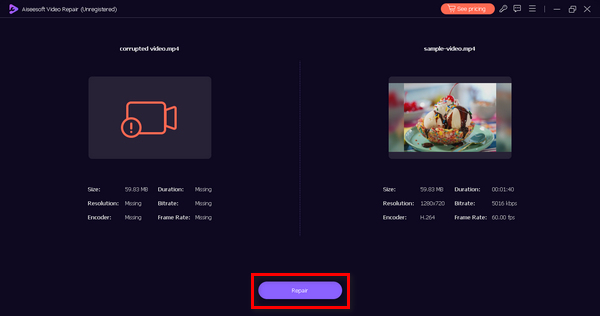
चरण 5। पूरा होने के बाद, क्लिक करके मरम्मत किए गए वीडियो की प्लेबिलिटी का आकलन करें पूर्वावलोकन बटन दबाएं। अगर संतुष्ट हैं, तो ठीक किए गए वीडियो को सेव करने के लिए बटन दबाएं। सहेजें बटन।
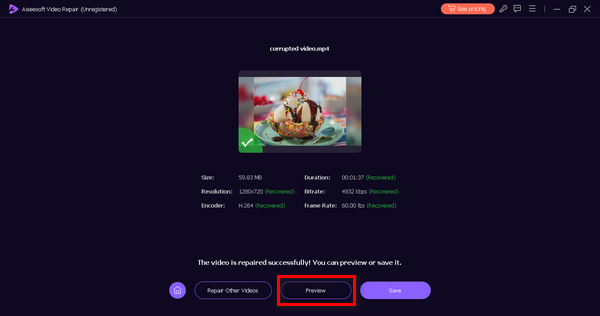
FVC वीडियो रिपेयर वास्तव में एक बहुमुखी उपकरण है क्योंकि यह ऑडियो और विजुअल सहित वीडियो फ़ाइल की समग्र रूप से मरम्मत करता है।
भाग 3. मेरे iPhone पर वीडियो पर कोई ध्वनि नहीं आने की समस्या को ठीक करने के लिए मैनुअल समाधान?
यदि आप iPhone वीडियो पर ध्वनि न आने की समस्या का सामना कर रहे हैं, तो यहां कुछ मैनुअल समाधान दिए गए हैं जिन्हें आप आज़मा सकते हैं:
समाधान 1: वॉल्यूम सेटिंग जांचें
सुनिश्चित करें कि आपके iPhone के साइड में मौजूद फिजिकल वॉल्यूम बटन म्यूट पर सेट न हों और वॉल्यूम बढ़ा हुआ हो। इसके अलावा, वॉल्यूम सेटिंग की जाँच करें। नियंत्रण केंद्र। अपने अगर एंड्रॉयड वीडियो में कोई आवाज़ नहीं है, आप एंड्रॉइड वॉल्यूम भी जांच सकते हैं।
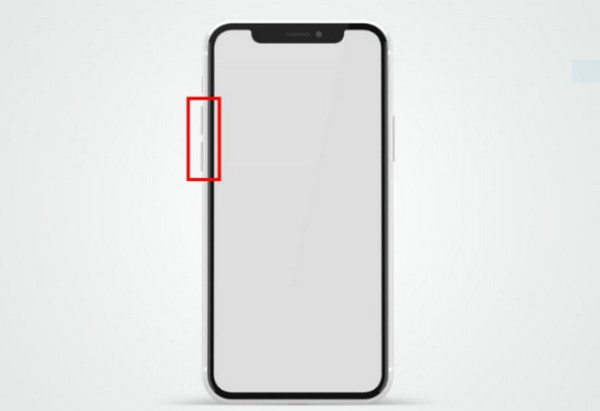
समाधान 2: म्यूट स्विच को टॉगल करें
सत्यापित करें कि आपके iPhone के किनारे पर म्यूट स्विच चालू नहीं है। यदि स्विच नारंगी रंग दिखाता है, तो इसका मतलब है कि डिवाइस साइलेंट मोड में है।
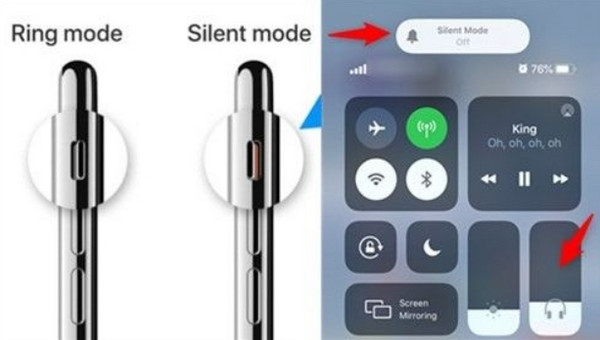
समाधान 3: अपने iPhone को पुनः प्रारंभ करें
एक साधारण रीस्टार्ट अक्सर सॉफ़्टवेयर गड़बड़ियों को हल कर सकता है। अपने iPhone को बंद करें और फिर इसे वापस चालू करें। फिर जाँचें कि क्या समस्या ठीक है वीडियो नहीं चल रहा अब ठीक है.
समाधान 4: ब्लूटूथ कनेक्शन की जाँच करें
यह सुनिश्चित करने के लिए कि ऑडियो उन पर पुनः निर्देशित नहीं हो रहा है, किसी भी ब्लूटूथ डिवाइस से डिस्कनेक्ट कर दें।
समाधान 5: iOS अपडेट करें
सुनिश्चित करें कि आपके iPhone का ऑपरेटिंग सिस्टम अप टू डेट है। सॉफ़्टवेयर अपडेट में ऑडियो समस्याओं को संबोधित करने वाले बग फ़िक्स शामिल हो सकते हैं।
इन मैनुअल समाधानों को अपनाकर, आप फ़ोन वीडियो पर आवाज़ न आने की समस्या का निवारण कर सकते हैं और संभावित रूप से समाधान कर सकते हैं। हालाँकि, अगर समस्या बनी रहती है और आपने वीडियो रिपेयर का उपयोग करने की कोशिश नहीं की है, तो यह सबसे अच्छा तरीका है जिसका उपयोग आप इस समस्या को ठीक करने के लिए कर सकते हैं।
भाग 4. iPhone वीडियो पर ध्वनि न आने के बारे में अक्सर पूछे जाने वाले प्रश्न
मेरे iPhone का माइक अचानक काम क्यों करना बंद कर दिया है?
वीडियो स्वचालित रूप से म्यूट क्यों हो जाते हैं?
मैं किसी वीडियो से ऑडियो कैसे पुनर्स्थापित करूं?
अगर मेरे iPhone पर वॉल्यूम बटन काम नहीं कर रहे हैं तो मुझे क्या करना चाहिए?
मेरे iPhone पर कुछ वीडियो ध्वनि क्यों बजाते हैं जबकि अन्य नहीं बजाते?
निष्कर्ष
निष्कर्ष के तौर पर, iPhone वीडियो पर कोई आवाज़ नहीं आ रही है यह एक ऐसी समस्या है जो आमतौर पर विभिन्न कारणों से होती है, जिसमें साधारण सेटिंग समायोजन से लेकर अधिक जटिल सॉफ़्टवेयर या हार्डवेयर समस्याएँ शामिल हैं। यह लेख आपको संभावित कारणों को समझने और उन्हें कम करने में मदद करेगा, FVC वीडियो रिपेयर और मैन्युअल समस्या निवारण चरणों के साथ त्वरित समाधान प्रदान करेगा।



 वीडियो कनवर्टर अंतिम
वीडियो कनवर्टर अंतिम स्क्रीन अभिलेखी
स्क्रीन अभिलेखी



